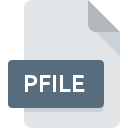
Dateiendung PFILE
Microsoft Rights Management Protected Data Format
-
Category
-
Popularität2.8 (7 votes)
Was ist PFILE-Datei?
Im .PFILE-Format gespeicherte Daten werden durch den RMS-Dienst geschützt. Hierbei handelt es sich um eine Anwendung für Microsoft Rights Management oder Azure Information Protection, die zum Schutz digitaler Daten von Microsoft-Systembenutzern verwendet wird. Eine geschützte DATEI ist verschlüsselt und damit verbundene Vorgänge sind nur nach Bestätigung der Rechte möglich. Darin befinden sich meist Dateien, die im Office-Paket oder anderen vom System unterstützten Paketen erstellt wurden.
RMS-geschützte Dateien – .PFILE und andere
Dateien mit der Dateiendung .PFILE sowie .PPDF, .PTXT, .PGIF, .PPNG oder .PJPG wurden mit RMS und der zu schützenden Quelldatei erstellt. Hierbei handelt es sich um eine Form des Schutzes vor unbefugtem Zugriff, der das Öffnen der Datei oder das Durchführen anderer Aktionen ermöglicht, nachdem sich der Eigentümer angemeldet hat. Es ist möglich, den Dateien bestimmte Berechtigungen sowie deren Dauer zuzuweisen – ein Ablaufdatum gemäß Nutzungsrichtlinie. Zu den Regeln kann die Verhinderung von Folgendem gehören:
- Kopieren,
- Drucken,
- modifizieren,
- Dateien ansehen.
In .PFILE-Dateien gibt es MS Office-Dokumente oder VSDX-Zeichnungen.
Wie greife ich auf eine Datei mit der Dateiendung .PFILE zu?
Um vollen Zugriff auf eine Datei mit der Dateiendung .PFILE zu erhalten, muss man deren Eigentümer sein. Benutzer können eingeschränkte Rechte haben. Zum Öffnen der Datei ist möglicherweise RMS-Software erforderlich:
- RMS installieren.
- Öffnen der Datei über RMS / Doppelklick.
- Bereitstellung von Anmeldeinformationen – Benutzer und Passwort, wenn Sie dazu aufgefordert werden.
Durch das Kopieren oder Verschieben der Datei werden die ihr zugewiesenen Rechte nicht geändert.
Programme die die Dateieendung PFILE unterstützen
Die folgende Auflistung enthält PFILE -kompatible Programme. PFILE-Dateien können auf allen Systemplattformen, auch auf Mobilgeräten, gefunden werden. Es gibt jedoch keine Garantie, dass diese Dateien jeweils ordnungsgemäß unterstützt werden.
Updated: 05/05/2024
Wie soll ich die PFILE Datei öffnen?
Das Öffnen von Dateien mit der Endung PFILE kann verschiedene Ursachen haben. Positiv zu vermerken ist, dass die am häufigsten auftretenden Probleme im Zusammenhang mit Microsoft Rights Management Protected Data Format dateien nicht komplex sind. In den meisten Fällen können sie ohne Unterstützung eines Spezialisten schnell und effektiv angegangen werden. Im Folgenden finden Sie eine Liste mit Richtlinien, anhand derer Sie dateibezogene Probleme identifizieren und beheben können.
Schritt 1. Holen Sie sich die Microsoft Rights Management
 Der häufigste Grund für solche Probleme ist das Fehlen geeigneter Anwendungen, die die auf dem System installierten PFILE-Dateien unterstützen. Dieser ist einfach. Wählen Sie Microsoft Rights Management oder eines der empfohlenen Programme (z. B. RMS sharing) und laden Sie es von der entsprechenden Quelle herunter und installieren Sie es auf Ihrem System. Die vollständige Liste der nach Betriebssystemen gruppierten Programme finden Sie oben. Eine der risikofreiesten Methoden zum Herunterladen von Software ist die Verwendung von Links, die von offiziellen Händlern bereitgestellt werden. Besuchen Sie die Website Microsoft Rights Management und laden Sie das Installationsprogramm herunter.
Der häufigste Grund für solche Probleme ist das Fehlen geeigneter Anwendungen, die die auf dem System installierten PFILE-Dateien unterstützen. Dieser ist einfach. Wählen Sie Microsoft Rights Management oder eines der empfohlenen Programme (z. B. RMS sharing) und laden Sie es von der entsprechenden Quelle herunter und installieren Sie es auf Ihrem System. Die vollständige Liste der nach Betriebssystemen gruppierten Programme finden Sie oben. Eine der risikofreiesten Methoden zum Herunterladen von Software ist die Verwendung von Links, die von offiziellen Händlern bereitgestellt werden. Besuchen Sie die Website Microsoft Rights Management und laden Sie das Installationsprogramm herunter.
Schritt 2. Aktualisieren Sie Microsoft Rights Management auf die neueste Version
 Sie können immer noch nicht auf PFILE-Dateien zugreifen, obwohl Microsoft Rights Management auf Ihrem System installiert ist? Stellen Sie sicher, dass die Software auf dem neuesten Stand ist. Softwareentwickler implementieren möglicherweise Unterstützung für modernere Dateiformate in aktualisierten Versionen ihrer Produkte. Der Grund, warum Microsoft Rights Management keine Dateien mit PFILE verarbeiten kann, kann sein, dass die Software veraltet ist. Die neueste Version von Microsoft Rights Management sollte alle Dateiformate unterstützen, die mit älteren Versionen der Software kompatibel waren.
Sie können immer noch nicht auf PFILE-Dateien zugreifen, obwohl Microsoft Rights Management auf Ihrem System installiert ist? Stellen Sie sicher, dass die Software auf dem neuesten Stand ist. Softwareentwickler implementieren möglicherweise Unterstützung für modernere Dateiformate in aktualisierten Versionen ihrer Produkte. Der Grund, warum Microsoft Rights Management keine Dateien mit PFILE verarbeiten kann, kann sein, dass die Software veraltet ist. Die neueste Version von Microsoft Rights Management sollte alle Dateiformate unterstützen, die mit älteren Versionen der Software kompatibel waren.
Schritt 3. Legen Sie die Standardanwendung zum Öffnen von PFILE-Dateien auf Microsoft Rights Management fest.
Stellen Sie nach der Installation von Microsoft Rights Management (der neuesten Version) sicher, dass es als Standardanwendung zum Öffnen von PFILE-Dateien festgelegt ist. Die Methode ist recht einfach und variiert kaum zwischen den Betriebssystemen.

Ändern Sie die Standardanwendung in Windows.
- Wenn Sie mit der rechten Maustaste auf das PFILE klicken, wird ein Menü geöffnet, aus dem Sie die Option auswählen sollten
- Wählen Sie als Nächstes die Option und öffnen Sie dann mit die Liste der verfügbaren Anwendungen
- Um den Vorgang abzuschließen, wählen Sie Weitere Eintrag suchen und wählen Sie im Datei-Explorer den Installationsordner Microsoft Rights Management. Bestätigen Sie mit dem Häkchen Immer dieses Programm zum Öffnen von PFILE-Dateien verwenden und klicken Sie auf die Schaltfläche .

Ändern Sie die Standardanwendung in Mac OS.
- Klicken Sie mit der rechten Maustaste auf die Datei PFILE und wählen Sie
- Öffnen Sie den Abschnitt indem Sie auf den Namen klicken
- Wählen Sie aus der Liste das entsprechende Programm aus und bestätigen Sie mit
- Abschließend wird eine Diese Änderung wird auf alle Dateien mit der Dateiendung. PFILE angewendet. Die Meldung sollte angezeigt werden. Klicken Sie auf die Schaltfläche , um Ihre Auswahl zu bestätigen.
Schritt 4. Stellen Sie sicher, dass die Datei PFILE vollständig und fehlerfrei ist
Wenn Sie die Anweisungen aus den vorherigen Schritten befolgt haben, das Problem jedoch noch nicht behoben ist, sollten Sie die betreffende ROZ-Datei überprüfen. Probleme beim Öffnen der Datei können aus verschiedenen Gründen auftreten.

1. Stellen Sie sicher, dass die betreffende ROZ nicht mit einem Computervirus infiziert ist
Wenn das PFILE tatsächlich infiziert ist, blockiert die Malware möglicherweise das Öffnen. Scannen Sie die Datei sofort mit einem Antivirenprogramm oder scannen Sie das gesamte System, um sicherzustellen, dass das gesamte System sicher ist. PFILE-Datei ist mit Schadprogrammen infiziert? Befolgen Sie die von Ihrer Antivirensoftware vorgeschlagenen Schritte.
2. Stellen Sie sicher, dass die Datei mit der Dateiendung PFILE vollständig und fehlerfrei ist
Wenn die PFILE-Datei von einer anderen Person an Sie gesendet wurde, bitten Sie diese Person, die Datei erneut an Sie zu senden. Es ist möglich, dass die Datei nicht ordnungsgemäß auf einen Datenspeicher kopiert wurde und unvollständig ist und daher nicht geöffnet werden kann. Beim Herunterladen der Datei mit der Endung PFILE aus dem Internet kann ein Fehler auftreten, der zu einer unvollständigen Datei führt. Versuchen Sie erneut, die Datei herunterzuladen.
3. Stellen Sie sicher, dass Sie über die entsprechenden Zugriffsrechte verfügen
Es besteht die Möglichkeit, dass nur Benutzer mit ausreichenden Systemberechtigungen auf die betreffende Datei zugreifen können. Melden Sie sich von Ihrem aktuellen Konto ab und bei einem Konto mit ausreichenden Zugriffsrechten an. Öffnen Sie dann die Datei Microsoft Rights Management Protected Data Format.
4. Überprüfen Sie, ob Ihr System die folgenden Anforderungen erfüllt: Microsoft Rights Management
Wenn das System stark ausgelastet ist, kann es möglicherweise nicht mit dem Programm umgehen, das Sie zum Öffnen von Dateien mit der Dateiendung PFILE verwenden. In diesem Fall schließen Sie die anderen Anwendungen.
5. Stellen Sie sicher, dass Ihr Betriebssystem und die Treiber auf dem neuesten Stand sind
Das aktuelle System und die aktuellen Treiber machen Ihren Computer nicht nur sicherer, sondern können auch Probleme mit der Datei Microsoft Rights Management Protected Data Format lösen. Es ist möglich, dass eines der verfügbaren System- oder Treiberupdates das Problem mit PFILE-Dateien behebt, die ältere Versionen der angegebenen Software betreffen.
Möchten Sie helfen?
Wenn Sie zusätzliche Informationen bezüglich der Datei PFILE besitzen, würden wir sehr dankbar sein, wenn Sie Ihr Wissen mit den Nutzern unseres Service teilen würden. Nutzen Sie das Formular, dass sich hier befindet, und senden Sie uns Ihre Informationen über die Datei PFILE.

 Windows
Windows 

